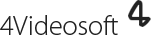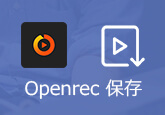超簡単!Spotify 音楽を変換する
5000万以上の曲を配信しているSpotifyを使用すると、好きな音楽を自由に楽しめるでしょう。では、Spotifyを使うとき、Spotify 音楽を変換して、iPhone、iPad 、Androidスマホなどのデバイスで再生したい際がありますか。ここで、Spotify 音楽を変換する超簡単な方法をみんなにご紹介いたします。また、Spotify 音楽をダウンロード・録音して保存する方法もご説明いたします。
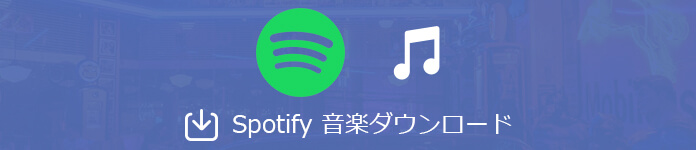
Spotify 音楽をMP3に変換する方法
ローカルに保存されたSpotify 音楽なら、ファイルの変換が非常に簡単です。専門的な変換 ソフトを使用すれば結構です。4Videosoft 動画変換 究極は強力的な動画・音声 変換 ソフトとして、気軽にSpotify 音楽ファイルをMP3、AAC、AC3、AIFF、AMR、AU、FLAC、DTS、M4Aなど、様々な形式に変換できます。また、カット機能で不要な部分を削除して、好きな部分だけを保存することもできます。
無料ダウンロード
Windows向け
![]() 安全性確認済み
安全性確認済み
無料ダウンロード
macOS向け
![]() 安全性確認済み
安全性確認済み
次、Spotify 音楽をMP3に変換することを例にして、動画変換 究極ソフトの使い方をみんなにご説明いたします。


Spotify 音楽をカットしたいなら、はさみのアイコンをクリックしてください。開始時間と終了時間を設定することで好きな部分だけを切り取れます。その後、「保存」ボタンを押してください。

音声形式変換以外、動画変換 究極ソフトは動画形式変換、DVDリッピング、動画圧縮、GIF作成、メディアーメータデータ編集などの機能も備えていて、強力的なマルチメディアー変換ソフトです。では、必要があれば、このソフトを試しましょう。
Spotify 音楽を保存する方法
Spotify 音楽の変換が簡単ですが、Spotify 音楽を保存することが不可欠な前提です。しかし、どうすればSpotify 音楽を保存できますか。次、ダウンロードと録音の二つの方法をご紹介いたします。
Spotify 音楽をダウンロードする
実は、Spotifyは有料のPremiumプランを提供しています。Spotify Premium 有料会員になれば、お気に入りの曲、アルバム、プレイリストをダウンロードしてオフラインで再生できます。ダウンロードしたいプレイリストを開いて、ダウンロードをオンに切り替えれば、簡単にダウンロードできます。
あるいは、第三者のダウンロードソフトのTuneFab Spotify音楽変換を使用してSpotify 音楽をダウンロードします。このソフトは一気にSpotifyの曲、プレイリストやアルバムをダウンロードして、MP3、M4A、WAV、FLACなどの音楽形式に変換してダウンロードできます。
Spotify 音楽を録音する
Spotify には「Spotify Premium」というプラン以外、「Spotify Free」と呼ばれる無料のプランもあります。無料で音楽を楽しめますが、このプランにはダウンロードしてオフライン再生する機能が付いていません。Spotify音楽 ダウンロード ソフトを利用すれば、ダウンロードできるようになるかもしれません。しかし、ダウンロードできないことがよくあります。
こんな場合、4Videosoft 画面キャプチャーというソフトを使用しましょう。この録画・録音ソフトは高音質でSpotify音楽を録音して保存できます。ファイルの出力形式を自由に選択できるので、直接的にSpotify音楽をMP3に保存することも可能です。また、Skype 通話、Radiko 放送なども録音できます。録音機能以外、録画、スクリーンショット機能も備えています。
無料ダウンロード
Windows向け
![]() 安全性確認済み
安全性確認済み
無料ダウンロード
macOS向け
![]() 安全性確認済み
安全性確認済み
Spotify音楽を録音する方法:

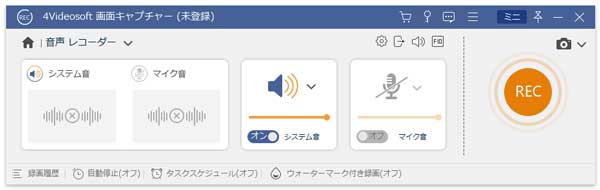
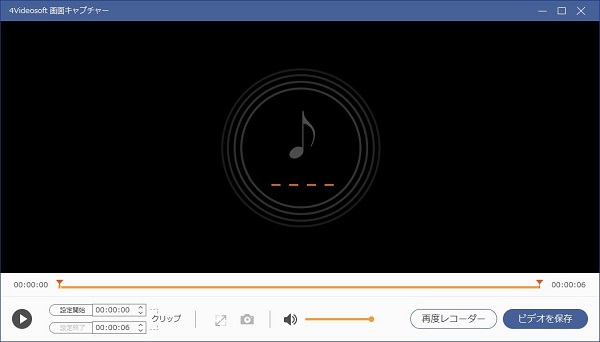
Spotify 音楽についてのFAQ
質問 1:Spotifyでいきなり曲が再生できなくなってしまった。どうしてですか?
答え 1:Spotifyでいきなり曲が再生できなくなる原因は幾つかがあります。
1.Spotifyアプリは最新のバージョンではない - [Spotify]アプリをアップデート
2.アーティスト、曲がブロッグしている - [Spotify]アプリからブロッグを解除する
3.オフラインモードになっている - [Spotify]アプリからオフラインモードを解除する
4.インポートした曲がサポートしていない - サポートされたファイル形式をインポートする
5.所有権と著作権の問題 - 海外版の[Spotify]アプリを利用する
それぞれの原因を一つずつ対処すれば解決可能です。
質問 2:日本でSpotifyを利用するのは違法?
答え 2:まず、コンテンツの視聴をするだけであれば、著作権法上は違法とされることはないと思います。著作権法は原則として視聴をコントロールしないからです。ただし、コンテンツの視聴をするために会員登録が必要で、その前提として、会員規約に同意することを求められており、会員規約に「私は米国に居住しています」なんてことが書いてあれば、サービス提供会社との間の契約違反にはなり得ます。なお、この場合でも著作権侵害にはなり得ません。
Spotify音楽を変換すれば、iPhone、iPad、Androidスマホ、ウォークマンなどに転送して、通勤・通学中でも自由に再生できます。では、上記の方法を使用して、Spotify音楽を変換したり、Spotify音楽を保存したりしましょう。